こんにちは!
ういです!
今日は
「IF」関数の
解説をします!
先日の
「VLOOKUP」
に続き
「IF」関数も
利便性・汎用性の
とても高い関数なので
活用できるようになると
かなりExcelで
業務をこなせる幅が
広がります!
「IF」が
使いこなせると・・
条件を満たしている/
満たしていないが
一瞬で判別できるので
一度関数を組んでしまえば
成績処理などが
半永久的に
できてしまいます・・!
また、
地味ですが
私も多用しているのが
データに表示された
「0」を
空白にするときです。
データを並べた時
「0」が沢山あると
表が見にくいですよね!
これも実は
「IF」関数で
解決できます!
逆に、
「IF」を
使っていない方は
テストの結果から
成績の順位を付けるとき
全員の点数を
目視で見ながら
この子はA評価・・
この子はB評価・・
と一つずつ確認しながら
成績処理されているのでは
ないでしょうか??
そんな方は
大チャンスです。
この関数を使うだけで
成績処理は
時短できます!!
今までの手作業は
一生やらなくて
OKです!!
大事な成績をつける
作業だから
絶対間違えちゃいけない!
って一生懸命
手作業で順位付けしている
先生は
本当に必見です!!

先ほどから
少しお話していますが
「IF」関数は
1回だけ最初に
関数を組んでおけば
もう一生
使い続けられるので
将来的な時短力も
バツグンですよね!!
絶対ミスがなくて
しかも一瞬で
成績処理してくれる
「IF」を
使いこなして
成績処理は
「あれ、先生
もう終わったの??」
と隣の先生に
びっくりされるくらい
ササっと
終わらせちゃいましょう♪
「IF」関数とは
改めて
「IF」とは・・
「IF」関数
機能:条件に当てはまっているか判別する
先ほどお伝えしたように
条件を自動判別
してくれるので
毎回、
目視で成績処理しなくても
よくなりますね♪
書式
「IF」を使う場合は
このような書式で入力します。
=IF(論理式,論理式が正しい場合,論理式が誤っている場合)
論理式ってなに??
という感じですが、
具体例を用いて
これから
解説していきますね!
活用例
今回は、
計3回の補習テストの
判定を
「OR」関数を使って
F列で判定しましたが
わかりにくいので、
TRUE=〇
FALSE=×
にしていきたいと
思います!
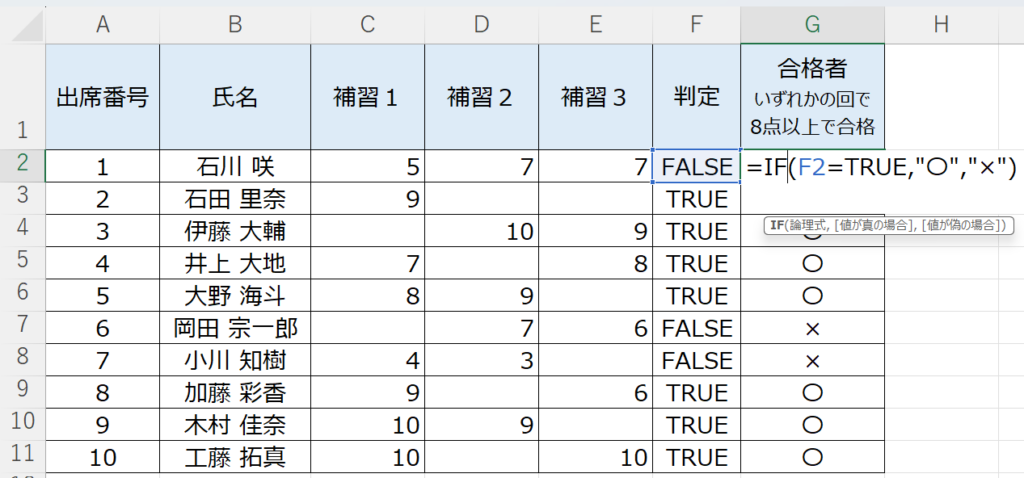
石川さんは
F列で「FALSE」に
なっているため
残念ながら
判定は「×」
なのですが
これを求めるとき
=IF(論理式,論理式が正しい場合,論理式が誤っている場合)
なので
最初の論理式は
「F2=”TRUE”」
(F2セルが「TRUE」だった時)
を入力します。
続いて、
「論理式が正しい場合」は
F2がTRUEだった時の
値を入れるので
「”〇”」
を入れます。
続いて、
「論理式が誤っている場合」
ですが
F2がTRUE以外だった時の
値を入れるので
「”×”」
を入れます。
この条件で入力すると、
石川さんは
「TRUE」ではないため
「×」が反映します。
今回は簡単な例で
説明しましたが
例えば、80点以上の場合に
「優良」を付ける場合
=IF(判定するセル>=80,優良,””)
などで計算をすることができます。
また、
表の中の0を消す場合は
=IF(判定するセル=0,””,判定するセル)
で入れられます。
この場合は
「判定するセルが
0だった場合」
が正しい場合を空白にするので
先に””を持っていきます。
毎回数えて
手書きで記入しなくても
成績計算ができるのは
すごく便利ですよね!
最後に
いかがでしたか??
これまでの関数に続き、
デフォルトで
一度計算シートを作れば
もう一生使えて
毎回手集計しなくても
いいって考えると
本当に楽ですよね!
今日の関数は
いつもより少し
複雑に見えたかもしれませんが
紐解いて
理解できれば
そんなに
ハードルが
高くないことが
お分かりいただけた
かと思います。
初心者の先生にも
とてもおすすめの
時短関数です!
改めて、
すぐに挑戦してみる
ということがとても大事です!
とにかく実践して
将来的な
作業時間を時短していきましょう!
最後までご覧いただき
ありがとうございました。
他の投稿も
ご覧下さいね♪




